Page 1

ABBYY ScanTo Office
Versión 1.0
Manual del usuario
Page 2

ABBYY ScanTo Office 1.0 Manual del usuario
Índice
¿Qué es ABBYY ScanTo Office 1.0? ......................................................................................... 3
Instalación de ABBYY ScanTo Office 1.0................................................................................ 4
Requisitos del sistema........................................................................................................................................................................................................................................4
Instalación del programa................................................................................................................................................................................................................................4
Instalación silenciosa (sólo para administradores de redes).................................................................................................................................................5
Activación y registro de ABBYY ScanTo Office 1.0................................................................. 6
Acerca de la activación de ABBYY ScanTo Office.........................................................................................................................................................................6
Acerca de la activación.................................................................................................................................................. 6
Cómo activar ABBYY ScanTo Office 1.0......................................................................................................................... 6
Política de confidencialidad relativa a la activación.................................................................................................... 7
Acerca del registro de ABBYY ScanTo Office...................................................................................................................................................................................7
Política de confidencialidad relativa al registro............................................................................................................ 7
Trabajar con el programa ..................................................................................................... 8
Cómo digitalizar y abrir documentos en Microsoft Word......................................................................................................................................................8
Cómo digitalizar y abrir documentos en Microsoft Excel.......................................................................................................................................................9
Cómo enviar los archivos convertidos a Microsoft Outlook.............................................................................................................................................10
Cómo convertir imágenes desde el Explorador de Windows...........................................................................................................................................11
Cómo ejecutar el programa desde Inicio > Programas..........................................................................................................................................................11
Configuración del programa............................................................................................... 13
Cómo digitalizar/abrir imágenes............................................................................................................................................................................................................13
Configuración de la digitalización............................................................................................................................... 13
Sugerencias para el ajuste del brillo ............................................................................................................................ 13
Resolución de imagen .................................................................................................................................................. 14
Cómo digitalizar documentos con varias páginas....................................................................................................... 14
Cómo digitalizar libros ................................................................................................................................................ 15
Conversión..............................................................................................................................................................................................................................................................15
Idiomas del documento................................................................................................................................................ 15
Cómo guardar y abrir textos convertidos........................................................................................................................................................................................15
Cómo conservar la distribución del documento original............................................................................................. 16
Cómo conservar las imágenes ..................................................................................................................................... 16
Cómo comprobar el texto convertido .......................................................................................................................... 16
Apéndice............................................................................................................................. 17
Formatos de imagen admitidos...............................................................................................................................................................................................................17
Formatos de guardado admitidos..........................................................................................................................................................................................................17
Idiomas de documentos admitidos ......................................................................................................................................................................................................17
Cómo adquirir los productos ABBYY .................................................................................. 19
Acerca de ABBYY...............................................................................................................................................................................................................................................19
Asistencia técnica ............................................................................................................... 20
2
Page 3

ABBYY ScanTo Office 1.0 Manual del usuario
¿Qué es ABBYY ScanTo Office 1.0?
ABBYY ScanTo Office es una herramienta de conversión de documentos digitalizados fácil de usar que se integra con el Explorador de
Windows y las aplicaciones de Microsoft Office más conocidas (Word, Excel y Outlook). Con un solo clic puede digitalizar y convertir un
documento, guardarlo como archivo DOC o XLS y adjuntarlo a un mensaje de correo electrónico. Permite digitalizar y convertir
documentos en papel, o convertir archivos de imágenes ya digitalizados directamente en texto o tablas. La potente tecnología de
conversión de ABBYY garantiza la obtención de un documento electrónico exactamente igual a la copia en papel.
ABBYY ScanTo Office 1.0 permite:
1. Digitalizar documentos en papel y abrirlos en Microsoft Word o Excel para editarlos;
2. Abrir imágenes de documentos digitalizados en Microsoft Word o Excel para editarlas;
3. Digitalizar y convertir documentos en papel, y adjuntar el texto resultante a un mensaje de correo electrónico, ya sea como
documento RTF o como archivo PDF de imagen.
3
Page 4

ABBYY ScanTo Office 1.0 Manual del usuario
Instalación de ABBYY ScanTo Office 1.0
Requisitos del sistema
1. PC con procesador Intel
MHz o superior.
2. Microsoft® Windows® XP, Windows® 2000, Windows NT® 4.0 (SP6 o superior), Windows Me/98 (para trabajar con
interfaces localizadas, es necesaria la compatibilidad con el idioma correspondiente).
3. 64 MB de memoria RAM para Windows XP/2000/NT 4.0 y 32 MB para Windows Me/98. En sistemas de procesador múltiple, se
requieren 16 MB más de memoria RAM por cada procesador adicional.
4. 150 MB de espacio libre en el disco duro para la instalación típica y 70 MB para el funcionamiento del programa.
5. Escáner, cámara digital o faxmódem totalmente compatible con TWAIN.
6. Monitor y tarjeta de vídeo SVGA (resolución mínima: 800 x 600).
Instalación del programa
El programa de instalación guía a los usuarios en el proceso de instalación. Se recomienda cerrar todas las aplicaciones de Microsoft Office
abiertas antes de instalar ABBYY ScanTo Office 1.0.
Para instalar ABBYY ScanTo Office 1.0:
1. Introduzca el CDROM de ABBYY ScanTo Office 1.0 en la unidad de CDROM. El programa de instalación se inicia
automáticamente.
2. Siga las instrucciones del programa de instalación.
Si el programa de instalación no se inicia de forma automática:
1. Haga clic en Inicio y seleccione Configuración > Panel de control.
2. Haga doble clic en el icono Agregar o quitar programas.
3. Haga clic en Agregar nuevos programas y, a continuación, en el botón CD o disquete.
4. Siga las instrucciones del asistente.
Opciones de instalación
El programa de instalación indica que debe seleccionar una de las opciones de instalación siguientes:
• Típica (recomendada). Se instalan todos los componentes del programa, entre ellos los idiomas de documentos y el idioma de
la interfaz (el que se selecciona durante la instalación).
• Personalizada. Instala únicamente los componentes que seleccione el usuario.
Nota: Siempre puede instalar componentes adicionales más adelante. Para instalar componentes adicionales una vez instalado ABBYY
ScanTo Office 1.0:
1. Haga clic en Inicio y seleccione Configuración>Panel de control.
2. Haga doble clic en el icono Agregar o quitar programas.
3. Haga clic en Cambiar o quitar programas, seleccione ABBYY ScanTo Office 1.0 en la lista de programas instalados y, a
continuación, haga clic en Cambiar.
4. En el cuadro de diálogo Instalación personalizada, seleccione los componentes que desee instalar y siga las instrucciones del
programa de instalación.
®
Pentium®/Celeron®/Xeon™, AMD K6/Athlon™/Duron™ o compatible. El procesador debe ser de 200
4
Page 5

ABBYY ScanTo Office 1.0 Manual del usuario
Para eliminar ABBYY ScanTo Office 1.0 del ordenador:
1. Haga clic en Inicio y seleccione Configuración>Panel de control.
2. Haga doble clic en el icono Agregar o quitar programas.
3. Haga clic en Cambiar o quitar programas, seleccione ABBYY ScanTo Office 1.0 en la lista de programas instalados y, a
continuación, haga clic en Quitar.
4. Siga las instrucciones del asistente.
Instalación silenciosa (sólo para administradores de redes)
Durante la instalación silenciosa no aparece ningún cuadro de diálogo del Asistente InstallShield. El programa se instala desde el servidor
con la configuración predeterminada.
Para ejecutar la instalación silenciosa, abra el archivo setup.exe con las opciones de línea de comandos que se indican a continuación.
Opciones y parámetros de línea de comandos necesarios:
/qn (/qb): parámetros de línea de comandos que activan la instalación automática (cambie /qn por /qb para mostrar la barra de
progreso).
SERIALNUMBER: el número de serie de su copia de ABBYY ScanTo Office.
/L<idioma>: el idioma de la interfaz.
Utilice la opción de línea de comandos /L para seleccionar el idioma de la interfaz, por ejemplo: /L1033.
Idiomas disponibles para la interfaz:
1031: Alemán
1033: Inglés
1034: Español
1036: Francés
1040: Italiano
1043: Neerlandés
1049: Ruso
Parámetros de línea de comandos adicionales:
COMPANYNAME: nombre de la empresa.
INSTALLDIR: ruta del directorio de instalación.
Si no se especifican parámetros de línea de comandos adicionales, el programa de instalación utiliza los valores predeterminados.
Ejemplo:
D:\setup.exe /qn /L1033 /v"SERIALNUMBER="FFFF1111222233339999" COMPANYNAME="My company" INSTALLDIR="C:\ABBYY
ScanTo Office 1.0""
Este conjunto de comandos significa que ABBYY ScanTo Office se instalará en modo silencioso, no se mostrará ninguna barra de progreso,
el programa se instalará desde la unidad D: en la carpeta C:\ABBYY ScanTo Office 1.0, el número de serie es FFFF1111222233339999, y
el idioma de la interfaz es el inglés.
5
Page 6

ABBYY ScanTo Office 1.0 Manual del usuario
Activación y registro de ABBYY ScanTo Office 1.0
Acerca de la activación de ABBYY ScanTo Office
Importante:
La activación sólo es necesaria si ha adquirido ABBYY ScanTo Office 1.0 a través de Internet.
Las copias no activadas del producto, funcionan en modo de evaluación.
Acerca de la activación
ABBYY se preocupa por la piratería informática y toma las medidas pertinentes para proteger sus derechos de propiedad intelectual. La
piratería informática perjudica tanto a los fabricantes de software como a los usuarios finales. Cuando los usuarios adquieren una copia
legal de un programa, pueden estar seguros de que disponen de un producto de calidad sin que un tercero haya introducido cambios o lo
haya alterado. Los productos ilegales no son seguros.
En ABBYY ScanTo Office se ha utilizado una tecnología especial que protege los productos de ABBYY de la distribución y las copias
ilegales. Esta tecnología impide de forma eficaz el uso no autorizado de los productos de ABBYY por parte de personas que no hayan
firmado un Contrato de licencia con el propietario de los derechos de autor del software.
Si su Contrato de licencia le permite instalar una copia del software en un solo ordenador, cualquier instalación adicional de la misma
copia en otros equipos constituirá un incumplimiento del Contrato de licencia, así como una violación de la ley de derechos de autor de la
Federación Rusa e internacional. La tecnología de activación controla el número de copias e impide la instalación de una copia con licencia
en un número ilimitado de estaciones de trabajo. Al mismo tiempo, la cantidad de activaciones e instalaciones en un mismo ordenador no
tiene ningún tipo de limitación.
Cómo activar ABBYY ScanTo Office 1.0
La activación requiere muy poco tiempo y se lleva a cabo con la ayuda de un Asistente de activación que incorpora el programa. El
Asistente de activación cuenta con una interfaz fácil de utilizar para enviar a ABBYY la información necesaria para la activación. Se
utiliza el mismo asistente para introducir el código de activación que reciba de ABBYY durante la activación.
La información sobre la activación se envía en forma de código (ID de instalación), que se genera en función de la información sobre el
ordenador en el que se está instalando el programa. No se utilizan datos personales sobre el usuario o el ordenador para generar el código,
y éste no se podrá utilizar para identificar al usuario.
Métodos de activación:
• Por Internet
La activación se lleva a cabo de forma automática y sólo tarda unos segundos. Se necesita conexión a Internet para llevar a
cabo este tipo de activación.
• Por correo electrónico
El usuario debe enviar un mensaje por correo electrónico generado por el programa y que contenga la información necesaria
para la activación. Para garantizar una respuesta rápida del programa de correo automático, no modifique la información del
asunto o el contenido del mensaje.
• Por teléfono o fax
El usuario debe llamar a la oficina de ABBYY o de un socio de ABBYY más cercana para comunicar su ID de instalación y
número de serie al operador. En la mayoría de los países, esta operación también se puede realizar por fax. El mensaje que
contiene la información necesaria para la activación se generará automáticamente, y lo único que tendrá que hacer el usuario
es imprimirlo y enviarlo por fax a la oficina de ABBYY o de un socio de ABBYY más cercana. Como respuesta, el usuario
recibirá un código de activación que utilizará para activar el programa.
En caso de realizar la activación por Internet, todo el proceso se realiza de forma automática. En caso de llevar a cabo la activación por
teléfono, fax o correo electrónico, el usuario deberá introducir el código de activación que reciba de ABBYY en los campos
correspondientes del Asistente de activación.
Una vez finalizada la activación, el programa se puede utilizar sin ningún tipo de limitación en el ordenador en que se haya activado.
ABBYY ScanTo Office se puede volver a instalar en el mismo ordenador de forma ilimitada sin tener que volver a efectuar la activación. Sin
embargo, si lleva a cabo actualizaciones importantes, formatea el disco duro o vuelve a instalar el sistema operativo, es posible que necesite
volver a activarlo.
6
Page 7
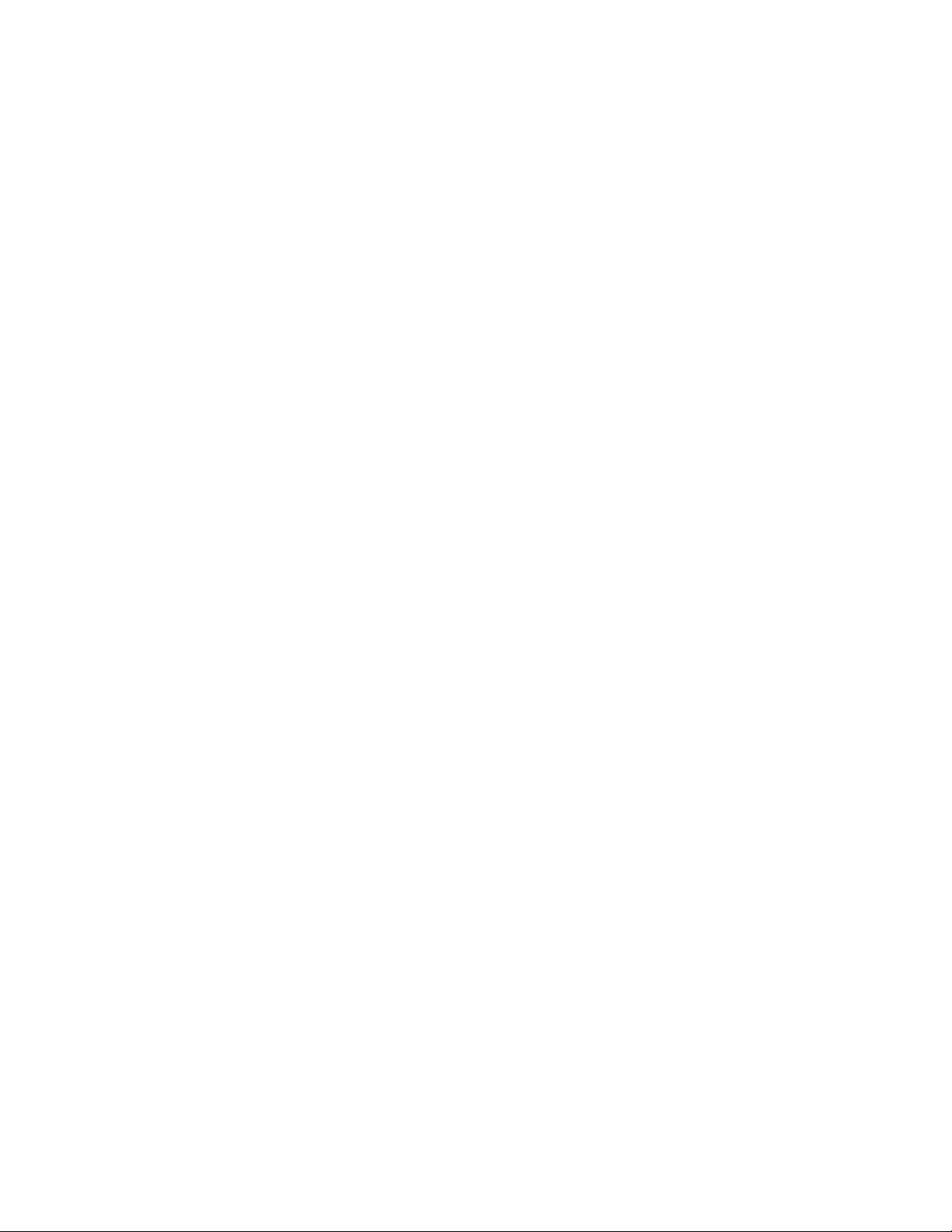
ABBYY ScanTo Office 1.0 Manual del usuario
Política de confidencialidad relativa a la activación
Para poder trabajar con todas las funciones del programa, debe activarlo. ABBYY le solicita que active el producto para verificar que ha
realizado la instalación con un producto original de ABBYY. Cuando active el producto, no se enviará ninguna información personal a
ABBYY. La activación se puede realizar de forma completamente anónima.
Durante la activación, el Asistente de activación de ABBYY ScanTo Office crea un ID de instalación único que representa la configuración
de su ordenador en el momento de la activación. El ID de instalación no incluye datos personales, información sobre software o datos que
pueda contener su ordenador, ni ninguna información sobre la marca o modelo de su ordenador. El ID de instalación sirve para identificar
el ordenador sólo para fines de activación. Junto con el ID de instalación, el Asistente enviará al servidor de activación de ABBYY el
nombre, el número de serie, el número de versión y el idioma de interfaz de su copia de ABBYY ScanTo Office. Esta información se utilizará
exclusivamente para seleccionar el idioma y el contenido adecuados para el mensaje de respuesta que le informará sobre los resultados del
procedimiento de activación y no se utilizará para otros fines.
El Asistente de activación de ABBYY ScanTo Office puede detectar y admitir cambios en la configuración de su ordenador. Las pequeñas
actualizaciones no requieren reactivación. Si renueva por completo el ordenador o reinstala el sistema operativo, es posible que se le
solicite que active de nuevo el producto.
Acerca del registro de ABBYY ScanTo Office
Como usuario registrado, obtendrá:
• Asistencia técnica gratuita.
• Descuentos en versiones futuras de ABBY ScanTo Office.
• Información actualizada sobre ABBYY ScanTo Office y otros productos de ABBYY.
Política de confidencialidad relativa al registro
ABBYY garantiza que no revelará sus datos personales a ningún tercero sin su consentimiento.
El Grupo ABBYY puede utilizar estos datos para notificarle acerca de nuevas versiones, modificaciones en los precios u ofertas especiales,
sólo si ha aceptado recibir dichas notificaciones seleccionando la opción pertinente en el cuadro de diálogo de registro.
7
Page 8

ABBYY ScanTo Office 1.0 Manual del usuario
Trabajar con el programa
ABBYY ScanTo Office 1.0 se integra completamente con las siguientes aplicaciones de Microsoft Office 2000, XP y 2003: Microsoft
Word, Microsoft Excel y Microsoft Outlook.
ABBYY ScanTo Office 1.0 ofrece varias funciones para digitalizar y abrir documentos rápidamente:
1. Digitalizar y abrir documentos en Microsoft Word.
Los documentos se digitalizan (o se abren imágenes de documentos digitalizados), se convierten y luego se abren en Microsoft
Word.
2. Digitalizar y abrir documentos en Microsoft Excel.
Los documentos se digitalizan (o se abren imágenes de documentos digitalizados), se convierten y luego se abren en Microsoft
Excel.
3. Adjuntar documentos digitalizados y convertidos a mensajes de correo de Microsoft Outlook.
Los documentos se digitalizan (o se abren imágenes de documentos digitalizados), se convierten, se guardan en un archivo y
luego se adjuntan a un mensaje de correo electrónico de Microsoft Outlook.
4. Convertir imágenes desde el Explorador de Windows
Las imágenes de documentos digitalizados se abren, se convierten y luego se guardan en un archivo o se exportan a una
aplicación externa.
5. Ejecutar el programa desde el menú Inicio > Programas.
Se combinan todos los métodos anteriores.
Puede configurar opciones de digitalización, conversión y exportación adicionales. Por ejemplo, puede configurar el programa para que
digitalice un documento con varias páginas o un libro, convierta un texto escrito en varios idiomas, o conserve el formato original de todo
el documento o lo elimine.
Cómo digitalizar y abrir documentos en Microsoft Word
Para digitalizar y convertir un documento desde Microsoft Word:
1. Haga clic en el botón ScanTo Office de la barra de herramientas o seleccione ScanTo Office... en el menú Archivo.
2. En el cuadro de diálogo ABBYY ScanTo Office que se abre:
• Seleccione Digitalizar.
Nota: Para digitalizar un documento con varias páginas, seleccione la casilla Voy a digitalizar un documento con
varias páginas.
• Compruebe que estén seleccionados los idiomas correctos. Haga clic en el botón Más opciones... para cambiar los
idiomas del documento o seleccionar más opciones.
• Especifique dónde desea abrir el texto resultante: Abrir como documento nuevo en Microsoft Word o Insertar
en el documento de Microsoft Word actual.
Importante:
Si elige la opción de abrir el texto resultante en el documento de Word actual, se perderá la mayor parte del formato
original, excepto los párrafos y tablas (se omitirán las opciones definidas en la ficha Conservar distribución).
3. Haga clic en Iniciar.
4. Se abre el cuadro de diálogo TWAIN del escáner. Compruebe las opciones de digitalización y haga clic en Aceptar.
5. El texto resultante se abre automáticamente en Microsoft Word.
Para abrir y convertir una imagen de un documento ya digitalizado:
1. Haga clic en el botón ScanTo Office de la barra de herramientas o seleccione ScanTo Office... en el menú Archivo.
2. En el cuadro de diálogo ABBYY ScanTo Office que se abre:
• Seleccione Abrir archivos de imagen.
8
Page 9

ABBYY ScanTo Office 1.0 Manual del usuario
• Compruebe que estén seleccionados los idiomas correctos. Haga clic en el botón Más opciones... para cambiar los
idiomas del documento o seleccionar más opciones.
• Especifique la ubicación donde desea abrir el texto resultante: Abrir como documento nuevo en Microsoft
Word o Insertar en el documento de Microsoft Word actual.
Importante:
Si elige la opción de abrir el texto resultante en el documento de Word actual, se perderá la mayor parte del formato
original, excepto los párrafos y tablas (se omitirán las opciones definidas en la ficha Conservar distribución).
3. Haga clic en Iniciar.
4. En el cuadro de diálogo Abrir imagen que aparece, seleccione el archivo o los archivos que desee convertir y haga clic en
Aceptar.
Nota: Si la resolución de la imagen no es la óptima para la conversión, se abre el cuadro de diálogo Cambiar resolución, en el
que puede ajustar la resolución de la imagen.
5. El texto resultante se abre automáticamente en Microsoft Word.
Nota: El botón ScanTo Office de la barra de herramientas de Microsoft Word se puede mostrar u ocultar:
1. Haga clic con el botón derecho en la barra de herramientas de Microsoft Word.
2. Seleccione o deseleccione ABBYY ScanTo Office 1.0 en la lista de elementos disponibles.
Cómo digitalizar y abrir documentos en Microsoft Excel
Para digitalizar y convertir un documento desde Microsoft Excel:
1. Haga clic en el botón ScanTo Office de la barra de herramientas o seleccione ScanTo Office... en el menú Archivo.
2. En el cuadro de diálogo ABBYY ScanTo Office que se abre:
• Seleccione Digitalizar.
Nota: Para digitalizar un documento con varias páginas, seleccione el cuadro "Voy a digitalizar un documento
con varias páginas".
• Compruebe que estén seleccionados los idiomas correctos. Haga clic en el botón Más opciones... para cambiar los
idiomas del documento o seleccionar más opciones.
3. Haga clic en Iniciar.
4. Se abre el cuadro de diálogo TWAIN del escáner. Compruebe las opciones de digitalización y haga clic en Aceptar.
5. El texto resultante se abre automáticamente en Microsoft Excel.
Para abrir y convertir una imagen de un documento ya digitalizado:
1. Haga clic en el botón ScanTo Office de la barra de herramientas o seleccione ScanTo Office... en el menú Archivo.
2. En el cuadro de diálogo ABBYY ScanTo Office que se abre:
• Seleccione Abrir archivos de imagen.
• Compruebe que estén seleccionados los idiomas correctos. Haga clic en el botón Más opciones... para cambiar los
idiomas del documento o seleccionar más opciones.
3. Haga clic en Iniciar.
4. En el cuadro de diálogo Abrir imagen que aparece, seleccione el archivo o los archivos que desee convertir y haga clic en
Aceptar.
Nota: Si la resolución de la imagen no es la óptima para la conversión, se abre el cuadro de diálogo Cambiar resolución, en el
que puede ajustar la resolución de la imagen.
5. La tabla resultante se abre automáticamente en Microsoft Excel.
Nota: El botón ScanTo Office de la barra de herramientas de Microsoft Excel se puede mostrar u ocultar:
9
Page 10

ABBYY ScanTo Office 1.0 Manual del usuario
1. Haga clic con el botón derecho en la barra de herramientas de Microsoft Excel.
2. Seleccione o deseleccione ABBYY ScanTo Office 1.0 en la lista de elementos disponibles.
Cómo enviar los archivos convertidos a Microsoft Outlook
Para digitalizar y convertir un documento desde Microsoft Outlook:
1. Haga clic en el botón ScanTo Office de la barra de herramientas o seleccione ScanTo Office... en el menú Archivo.
2. En el cuadro de diálogo ABBYY ScanTo Office que se abre:
• Seleccione Digitalizar.
Nota: Para digitalizar un documento con varias páginas, seleccione la casilla Voy a digitalizar un documento con
varias páginas.
• Compruebe que estén seleccionados los idiomas correctos. Haga clic en el botón Más opciones... para cambiar los
idiomas del documento o seleccionar más opciones.
• Seleccione una de las dos opciones siguientes:
Enviar como documento adjunto en un mensaje de correo electrónico (el texto resultante se guarda como
archivo *.rtf y se adjunta a un mensaje de correo electrónico nuevo);
Enviar como imagen adjunta en un mensaje de correo electrónico (el texto resultante se guarda como
archivo PDF de imagen con varias páginas y se adjunta a un mensaje de correo electrónico nuevo).
3. Haga clic en Iniciar.
4. Se abre el cuadro de diálogo TWAIN del escáner. Compruebe las opciones de digitalización y haga clic en Aceptar.
5. Se crea un mensaje de correo electrónico en Microsoft Outlook y el archivo que ha creado se adjunta al mensaje.
Para abrir y convertir una imagen de un documento ya digitalizado:
1. Haga clic en el botón ScanTo Office de la barra de herramientas o seleccione ScanTo Office... en el menú Archivo.
2. En el cuadro de diálogo ABBYY ScanTo Office que se abre:
• Seleccione Abrir archivos de imagen.
• Compruebe que estén seleccionados los idiomas correctos. Haga clic en el botón Más opciones... para cambiar los
idiomas del documento o seleccionar más opciones.
• Seleccione una de las dos opciones siguientes:
Enviar como documento adjunto en un mensaje de correo electrónico (el texto resultante se guarda como
archivo *.rtf y se adjunta a un mensaje de correo electrónico nuevo);
Enviar como imagen adjunta en un mensaje de correo electrónico
archivo PDF de imagen con varias páginas y se adjunta a un mensaje de correo electrónico nuevo).
3. Haga clic en Iniciar.
4. En el cuadro de diálogo Abrir imagen que aparece, seleccione el archivo o los archivos que desee convertir y haga clic en
Aceptar.
Nota: Si la resolución de la imagen no es la óptima para la conversión, se abre el cuadro de diálogo Cambiar resolución, en el
que puede ajustar la resolución de la imagen.
5. Se crea un nuevo mensaje de correo electrónico en Microsoft Outlook y el archivo que ha creado se adjunta al mensaje.
Nota: El botón ScanTo Office de la barra de herramientas de Microsoft Outlook se puede mostrar u ocultar:
1. Haga clic con el botón derecho en la barra de herramientas de Microsoft Outlook.
2. Seleccione o deseleccione ABBYY ScanTo Office 1.0 en la lista de elementos disponibles.
(el texto resultante se guarda como
10
Page 11

ABBYY ScanTo Office 1.0 Manual del usuario
Cómo convertir imágenes desde el Explorador de Windows
Para convertir un archivo de imagen:
1. En el Explorador de Windows, haga clic con el botón derecho en el archivo que desee convertir.
2. En el menú contextual, seleccione ScanTo Office.
Importante:
Si el formato del archivo seleccionado no es compatible con ABBYY ScanTo Office 1.0, la opción ScanTo Office no aparecerá
en el menú.
3. Seleccione uno de los dos procedimientos siguientes:
• Abrir en Microsoft Word
para convertir el archivo y abrir el texto resultante en Microsoft Word
• Abrir en Microsoft Excel
para convertir el archivo y abrir el texto resultante en Microsoft Excel
• Guardar en archivo...
para convertir el archivo y guardarlo en el disco duro
• Enviar como documento adjunto en un mensaje de correo electrónico
para convertir el archivo, guardar el texto resultante como archivo *.rtf y adjuntarlo a un mensaje de correo
electrónico nuevo
• Enviar como imagen adjunta en un mensaje de correo electrónico
para convertir el archivo, guardar el texto resultante como un archivo PDF de imagen con varias páginas y adjuntarlo
a un mensaje de correo electrónico nuevo
Importante:
Cuando selecciona varios archivos en el Explorador de Windows:
1. Si el formato de todos los archivos seleccionados es compatible con ABBYY ScanTo Office 1.0, la opción ScanTo Office aparece
en el menú contextual. El sistema operativo determina el orden en que se exportan los archivos de imagen convertidos a la
aplicación de Microsoft Office seleccionada (el orden de exportación determina, a su vez, el orden de las páginas en el
documento resultante).
2. Si el formato de al menos uno de los archivos seleccionados no es compatible con ABBYY ScanTo Office 1.0, la opción ScanTo
Office no aparecerá en el menú.
Nota: De modo predeterminado, el idioma de documento que haya seleccionado la última vez se utiliza como idioma de documento
principal. Haga clic en el botón Más opciones... para cambiar los idiomas del documento o seleccionar más opciones.
Cómo ejecutar el programa desde Inicio > Programas
Para digitalizar y convertir un documento:
1. Haga clic en Inicio y, a continuación, seleccione Programas > ABBYY ScanTo Office 1.0 > ABBYY ScanTo Office 1.0.
2. En el cuadro de diálogo ABBYY ScanTo Office que se abre:
• Seleccione Digitalizar.
Nota: Para digitalizar un documento con varias páginas, seleccione la casilla "Voy a digitalizar un documento con
varias páginas".
• Compruebe que estén seleccionados los idiomas correctos. Haga clic en el botón Más opciones... para cambiar los
idiomas del documento o seleccionar más opciones.
• Seleccione uno de los dos procedimientos siguientes:
Abrir en Microsoft Word para convertir el archivo y abrir el texto resultante en Microsoft Word;
Abrir en Microsoft Excel para convertir el archivo y abrir el texto resultante en Microsoft Excel;
Guardar en archivo para convertir el archivo y guardarlo en el disco duro;
Enviar como documento adjunto en un mensaje de correo electrónico para convertir el archivo, guardar el
texto resultante como archivo *.rtf y adjuntarlo a un mensaje de correo electrónico nuevo;
Enviar como imagen adjunta en un mensaje de correo electrónico para convertir el archivo, guardar el
11
Page 12

ABBYY ScanTo Office 1.0 Manual del usuario
texto resultante como archivo PDF de imagen con varias páginas y adjuntarlo a un mensaje de correo electrónico
nuevo.
3. Haga clic en Iniciar.
4. Se abre el cuadro de diálogo TWAIN del escáner. Compruebe las opciones de digitalización y haga clic en Aceptar.
5. El texto resultante se envía automáticamente a la aplicación que haya elegido.
Para abrir y convertir una imagen de un documento ya digitalizado:
1. Haga clic en Inicio y, a continuación, seleccione Programas>ABBYY ScanTo Office 1.0>ABBYY ScanTo Office 1.0.
2. En el cuadro de diálogo ABBYY ScanTo Office que se abre:
• Seleccione Abrir archivos de imagen.
• Compruebe que estén seleccionados los idiomas del documento correctos. Haga clic en el botón Más opciones...
para cambiar los idiomas del documento o seleccionar más opciones.
• Seleccione uno de los dos procedimientos siguientes:
Abrir en Microsoft Word para convertir el archivo y abrir el texto resultante en Microsoft Word;
Abrir en Microsoft Excel para convertir el archivo y abrir el texto resultante en Microsoft Excel;
Guardar en archivo para convertir el archivo y guardarlo en el disco duro;
Enviar como documento adjunto en un mensaje de correo electrónico para convertir el archivo, guardar el
texto resultante como archivo *.rtf y adjuntarlo a un mensaje de correo electrónico nuevo;
Enviar como imagen adjunta en un mensaje de correo electrónico para convertir el archivo, guardar el
texto resultante como archivo PDF de imagen con varias páginas y adjuntarlo a un mensaje de correo electrónico
nuevo.
3. Haga clic en Iniciar.
4. En el cuadro de diálogo Abrir imagen que aparece, seleccione el archivo o los archivos que desee convertir y haga clic en
Aceptar.
Nota: Si la resolución de la imagen no es la óptima para la conversión, se abre el cuadro de diálogo Cambiar resolución, en el
que puede ajustar la resolución de la imagen.
5. El texto resultante se envía automáticamente a la aplicación que haya elegido.
12
Page 13

ABBYY ScanTo Office 1.0 Manual del usuario
Configuración del programa
Cómo digitalizar/abrir imágenes
La calidad de la conversión depende enormemente de la calidad de la imagen digitalizada. En ABBYY ScanTo Office 1.0, puede digitalizar
un documento en papel o abrir una imagen de un documento ya digitalizado.
Digitalización
ABBYY ScanTo Office se comunica con el escáner a través de la interfaz TWAIN. Se trata de un estándar que se adoptó en 1992 para la
interacción entre los dispositivos de entrada de imágenes del ordenador (como el escáner) y las aplicaciones externas. ABBYY ScanTo
Office se comunica con el escáner mediante el controlador TWAIN del escáner. Esto significa que todos los parámetros de digitalización se
configuran en el cuadro de diálogo del controlador TWAIN. En este cuadro de diálogo, normalmente hay una opción para obtener una
vista previa de la imagen. Dicha opción permite definir el área de digitalización y ajustar el brillo con precisión; también permite ver cómo
afectan estos cambios a la imagen previsualizada.
Importante:
Consulte la documentación del escáner para asegurarse de que lo configura correctamente. Tras conectar el escáner al ordenador, no
olvide instalar un controlador TWAIN o el software del escáner.
Apertura de archivos de imagen
Si no dispone de escáner, puede abrir y convertir imágenes de documentos ya digitalizados. Para ver una lista de los formatos de imagen
admitidos, consulte la sección Formatos de imagen admitidos.
Configuración de la digitalización
La calidad de la conversión depende en gran medida de la calidad de la imagen que se obtiene con la digitalización. La calidad de la imagen
puede mejorarse modificando parámetros de digitalización como el modo, la resolución o el brillo.
Las opciones principales de digitalización son:
• Modo de digitalización: gris (256 niveles de gris).
La digitalización en modo de escala de grises se recomienda para fines de conversión. Si digitaliza las imágenes en escala de
grises, el brillo se ajusta de forma automática. El modo de digitalización en blanco y negro permite al sistema digitalizar a
mayor velocidad, pero se pierde información de caracteres. Esto puede ser perjudicial para la calidad de conversión en el caso
de los documentos de calidad de impresión mediabaja. Si digitaliza documentos en color que contienen imágenes, texto en
color o fondos de color, puede conservar los colores originales en el documento electrónico. Para ello, utilice el modo de
digitalización en color. De lo contrario, utilice el modo de digitalización en gris.
• Resolución: utilice una resolución de 300 dpi para textos normales (con un tamaño de fuente de 10 puntos o superior) y
valores de 400600 dpi para textos que contengan fuentes de menor tamaño (9 puntos o inferior).
• Brillo: un valor de brillo medio de un 50% es suficiente en la mayoría de los casos.
Sin embargo, algunos documentos digitalizados en blanco y negro pueden necesitar un ajuste del brillo adicional.
Nota: Digitalizar con una resolución de 400600 dpi (en lugar de la predeterminada de 300 dpi) o digitalizar en escala de
grises o en color (en lugar de blanco y negro) lleva más tiempo. En el caso de algunos modelos de escáner, la digitalización a
600 dpi puede tardar hasta cuatro veces más que la digitalización a 300 dpi.
Para configurar las opciones de digitalización:
• Las opciones de digitalización se definen en el cuadro de diálogo TWAIN del escáner, que se abre automáticamente al iniciar el
proceso de digitalización. El nombre de las opciones de digitalización puede variar en función del modelo de escáner que se
utilice. Por ejemplo, la palabra "umbral" puede usarse para describir el brillo o puede representarse con un "sol" o con un
círculo en blanco y negro. Las opciones disponibles se detallan en la documentación del escáner.
Sugerencias para el ajuste del brillo
La imagen digitalizada tiene que ser legible.
aquí se muestra un ejemplo de una imagen apropiada
13
Page 14

ABBYY ScanTo Office 1.0 Manual del usuario
Si le parece que la calidad de la imagen digitalizada no es muy buena (los caracteres aparecen pegados o rasgados), consulte la tabla
siguiente para averiguar cómo puede mejorarla.
Si la imagen presenta este aspecto: Solución posible:
los caracteres aparecen "rasgados" o muy claros
los caracteres aparecen distorsionados, pegados o rellenos
Nota: El escáner efectúa el ajuste automático del brillo. (Se ajusta el brillo de áreas específicas de la imagen.)
Intente reducir el brillo (hará que la imagen se oscurezca).
Intente digitalizarla en escala de grises (se ajustará automáticamente el brillo).
Intente aumentar el brillo (hará que la imagen se aclare).
Intente digitalizarla en escala de grises (se ajustará automáticamente el brillo).
Resolución de imagen
La resolución es un parámetro de la digitalización que determina la precisión de los detalles que obtiene el escáner, y se mide en dpi
(puntos por pulgada).
Al digitalizar un documento puede definir la resolución en la configuración de escáner del cuadro de diálogo TWAIN del escáner. Al abrir
archivos de imagen, puede cambiar su resolución en el cuadro de diálogo Cambiar resolución. Este cuadro de diálogo aparece en los
siguientes casos:
• Si la resolución de la imagen es inferior a 200 dpi o superior a 600 dpi.
• Si las resoluciones horizontal y vertical de la imagen son distintas.
• Si el programa no puede detectar la resolución de la imagen.
Una resolución incorrecta puede ser consecuencia de:
• Una configuración errónea de la digitalización.
• Distorsiones causadas por un fax u otro dispositivo utilizado para la obtención de la imagen del documento.
• Otra aplicación que ha establecido una resolución incorrecta.
En función del motivo que haya causado la resolución incorrecta, puede cambiar la resolución o dejarla tal como está. Si la resolución de la
imagen es correcta, no la cambie. Si no lo es, especifique la resolución de imagen más apropiada entre 50 y 3200 dpi.
Sugerencias sobre la resolución
• Al convertir faxes, configure la resolución en 96200 dpi.
• Al convertir capturas de pantalla, configure la resolución en 72 dpi.
• Utilice una resolución de 300 dpi en textos normales (con un tamaño de fuente de 10 puntos o superior) y valores de 400600
dpi en los textos que contengan fuentes de menor tamaño (9 puntos o inferior).
Cómo digitalizar documentos con varias páginas
ScanTo Office incluye un modo de digitalización especial para digitalizar fácilmente documentos con varias páginas. Este modo se activa
seleccionando la casilla "Voy a digitalizar un documento con varias páginas". En este modo puede digitalizar tantas páginas como desee.
Para digitalizar varias páginas:
• En el cuadro de diálogo ABBYY ScanTo Office, seleccione Voy a digitalizar un documento con varias páginas.
Si tiene que digitalizar una gran cantidad de páginas, puede utilizar un escáner que tenga un alimentador de documentos automático
(ADA) o uno que no lo tenga.
1. Digitalización con ADA
En el cuadro de diálogo TWAIN del escáner, seleccione la opción Usar ADA (tenga en cuenta que se puede llamar de forma
distinta en función del modelo de escáner utilizado; consulte la documentación del escáner para obtener el procedimiento
exacto que debe seguir). A continuación, inicie la digitalización.
14
Page 15

ABBYY ScanTo Office 1.0 Manual del usuario
2. Digitalización sin ADA
En el cuadro de diálogo TWAIN del escáner, haga clic en el botón Digitalizar (se puede llamar de forma distinta según el
escáner). Digitalice la página, inserte otra en el escáner y haga clic en el botón Digitalizar del cuadro de diálogo TWAIN del
escáner para proseguir con la digitalización. Cuando haya terminado de digitalizar las páginas, haga clic en Cerrar u otro botón
equivalente en el cuadro de diálogo TWAIN del escáner.
Cómo digitalizar libros
Al digitalizar un libro, resulta más fácil digitalizar la página izquierda y la derecha a la vez. Sin embargo, la calidad de la conversión es
superior si, una vez finalizada la digitalización, la imagen de las páginas se divide en dos, de modo que cada imagen corresponda a una
única página del libro. El análisis de la distribución y la corrección de la inclinación se llevan a cabo de forma independiente para cada
página.
Para dividir las páginas dobles:
• En el cuadro de diálogo ABBYY ScanTo Office, seleccione Separar páginas dobles.
Cada imagen compuesta por dos páginas opuestas se divide en dos imágenes individuales.
Conversión
La conversión transforma un documento digitalizado en texto editable que conserva el formato del original. ABBYY ScanTo Office puede
convertir documentos monolingües y multilingües (por ejemplo, documentos con texto en inglés y francés).
Idiomas del documento
ScanTo Office puede procesar documentos monolingües y multilingües (por ejemplo, escritos en inglés y francés). De modo
predeterminado, el idioma principal para procesar documentos es el mismo que el de la interfaz.
Para seleccionar un idioma de documentos:
1. Haga clic en Más opciones... en el cuadro de diálogo ABBYY ScanTo Office.
2. En el cuadro de diálogo Opciones que aparece, vaya a la ficha Digitalizar/Abrir imagen y seleccione el idioma principal en la
lista de idiomas.
3. Si el documento contiene texto escrito en más de un idioma, seleccione un idioma secundario para garantizar una mayor
precisión de la conversión.
Importante:
No es posible seleccionar el mismo idioma en los campos Idioma principal e Idioma secundario.
Si el idioma que necesita no consta en la lista de idiomas disponibles:
1. Es posible ABBYY ScanTo Office no admita el idioma. Para ver una lista completa de los idiomas compatibles, consulte Idiomas
de documentos admitidos.
2. El idioma puede haberse desactivado durante la instalación. Para instalar más idiomas de documentos, ejecute el programa de
instalación de ABBYY ScanTo Office y seleccione la instalación personalizada.
Cómo guardar y abrir textos convertidos
El texto convertido puede guardarse en un archivo (en cualquiera de los formatos admitidos), abrirse en una aplicación de Office (sin
guardarlo en el disco duro), o adjuntarse a un mensaje de correo electrónico como archivo RTF o PDF de imagen. Al guardar en formato
DOC/RTF, puede elegir si desea mantener o eliminar el formato, conservar o eliminar las imágenes y resaltar los caracteres dudosos con el
color de su elección.
15
Page 16

ABBYY ScanTo Office 1.0 Manual del usuario
Cómo conservar la distribución del documento original
Las opciones de mantenimiento de la distribución se definen en el cuadro de diálogo Opciones (ficha Conservar distribución).
Al guardar en formato DOC/RTF, hay tres opciones disponibles:
1. Conservar distribución de página completa: se conserva la distribución del documento por completo (disposición de
párrafos, fuente y tamaño de fuente, columnas, dirección del texto, color del texto y estructura de tablas);
2. Conservar fuente y tamaño: se conserva la estructura de tablas, la disposición de párrafos y el tamaño y el tipo de fuente.
3. Eliminar todo el formato: sólo se conserva la estructura de las tablas y la distribución de los párrafos.
Cómo conservar las imágenes
Las opciones de mantenimiento de imágenes se definen en el cuadro de diálogo Opciones (ficha Conservar distribución).
Puede elegir una de las siguientes opciones
• Mantener imágenes del documento
• Reducir resolución de imagen a...
• Calidad de imagen
Mantener imágenes del documento
Si elige esta opción, se conservarán las imágenes. Está opción sólo está disponible para el formato DOC/RTF.
Reducir resolución de imagen a... (al guardar en formato DOC/RTF)
Es posible que desee reducir la resolución de las imágenes para que el archivo resultante sea más pequeño. Para reducir la resolución de las
imágenes y, en consecuencia, el tamaño del archivo resultante, especifique una resolución más baja en este campo.
Nota: Si especifica una resolución más alta que la definida originalmente en el campo Reducir resolución de imagen a, el valor se
omitirá; las imágenes se guardarán con la resolución original.
Calidad de imagen (al guardar en formato DOC/RTF)
Puede modificar la calidad de las imágenes en el documento resultante. Las siguientes opciones se encuentran en el menú desplegable
Calidad de imagen:
• Máxima
• Muy alta
• Alta
• Media
• Baja
Nota: El valor predeterminado es Alta.
La calidad seleccionada para las imágenes afectará al tamaño del archivo resultante: cuanto mayor sea la calidad, mayor será el tamaño del
archivo. Para encontrar el equilibrio entre tamaño y calidad, haga pruebas guardando las imágenes con diferentes opciones de calidad y
después ábralas con un programa de visualización de imágenes para comprobar si el resultado es satisfactorio.
Cómo comprobar el texto convertido
Puede configurar el programa para que resalte los caracteres dudosos en Microsoft Word y seleccionar el color de resalte:
• En el cuadro de diálogo Opciones, vaya a la ficha Conservar distribución y marque la casilla Usar color de texto. Haga
clic en el cuadro de color que se encuentra a la derecha para seleccionar el color que prefiera.
En el documento de Word resultante, los caracteres dudosos se resaltarán con el color seleccionado.
16
Page 17

ABBYY ScanTo Office 1.0 Manual del usuario
Apéndice
Formatos de imagen admitidos
ABBYY ScanTo Office abre archivos de imágenes con los siguientes formatos:
BMP:
2 bits: blanco y negro
4 y 8 bits: paleta
16 bits
24 bits: paleta y color verdadero
32 bits
PCX, DCX:
2 bits: blanco y negro
4 y 8 bits: paleta
24 bits: color verdadero
JPEG:
gris, color
JPEG 2000:
gris, color
TIFF:
blanco y negro: sin comprimir, CCITT3, CCITT3FAX, CCITT4, bits empaquetados, ZIP
gris: sin comprimir, bits empaquetados, JPEG, ZIP
color verdadero: sin comprimir, JPEG, ZIP
paleta: sin comprimir, bits empaquetados, ZIP
TIFF de varias páginas
PNG:
blanco y negro, gris, color
Formatos de guardado admitidos
ScanTo Office permite guardar texto en los siguientes formatos:
• Documento de Microsoft Word (*.doc)
• Formato de texto enriquecido (*.rtf)
• Hoja de cálculo de Microsoft Excel (*.xls)
• PDF sólo de imágenes (únicamente cuando se adjunta el archivo a un mensaje de correo electrónico)
Idiomas de documentos admitidos
ABBYY ScanTo Office 1.0 admite 37 idiomas.
Albano
•
Alemán
•
Búlgaro
•
Catalán
•
Croata
•
Checo
•
Danés
•
17
Page 18

ABBYY ScanTo Office 1.0 Manual del usuario
Eslovaco
•
Esloveno
•
Español
•
Estonio
•
Finlandés
•
Francés
•
Griego
•
Húngaro
•
Inglés
•
Italiano
•
Kurdo
•
Latín
•
Letón
•
Lituano
•
Macedonio
•
Maltés
•
Moldavo
•
Neerlandés
•
Noruego (Nynorsk y Bokmal)
•
Polaco
•
Portugués (Brasil)
•
Rumano
•
Ruso
•
Serbio (Cirílico y Latín)
•
Sueco
•
Turco
•
Ucraniano
•
18
Page 19

ABBYY ScanTo Office 1.0 Manual del usuario
Cómo adquirir los productos ABBYY
Puede adquirir nuestros productos directamente en esta tienda en línea www.abbyy.com.
También puede ponerse en contacto con nuestros distribuidores internacionales. La lista de distribuidores se actualiza regularmente.
Si tiene alguna pregunta o desea hacer un comentario, póngase en contacto con la oficina de ABBYY de su región.
Acerca de ABBYY
ABBYY es uno de los desarrolladores líderes de software para el reconocimiento óptico de caracteres (OCR) y procesamiento del lenguaje.
Más de 9 millones de personas en 78 países utilizan los productos de ABBYY.
ABBYY FineReader® es una aplicación de reconocimiento óptico de caracteres que convierte documentos en papel y en formato PDF
en archivos electrónicos editables que mantienen el diseño y formato del original.
ABBYY Lingvo® es un diccionario multilingüe electrónico para PC, Pocket PC y Palm capaz de traducir del ruso al inglés, alemán, francés,
italiano, español y viceversa.
ABBYY FormReader® es una aplicación de procesamiento de formularios que captura de manera automática datos de formularios
rellenados a mano o con una impresora.
ABBYY PDF Transformer™ es una potente herramienta de conversión que transforma documentos PDF en formatos editables. ABBYY
PDF Transformer utiliza las galardonadas tecnologías OCR y de análisis de documentos de ABBYY para convertir documentos PDF y
mantener la distribución del original. ABBYY PDF Transformer 1.0 es la herramienta de conversión de PDF más completa que permite
convertir archivos PDF y mantener su distribución original.
Para obtener más información acerca de los productos de ABBYY, visite nuestra página web: www.abbyy.com.
19
Page 20

ABBYY ScanTo Office 1.0 Manual del usuario
Asistencia técnica
Si tiene alguna duda sobre la instalación o el uso de ABBYY ScanTo Office, consulte la documentación que se adjunta con el programa
(Manual del usuario y Ayuda) y visite las páginas de asistencia técnica de nuestro sitio web: www.abbyy.com/support.
Si el problema persiste, póngase en contacto con el servicio de asistencia técnica de ABBYY en support@abbyy.com.
Deberá proporcionar la siguiente información:
• Su nombre y apellidos
• El nombre de su empresa
• Su teléfono, fax o dirección de correo electrónico
• El número de serie de su copia de ABBYY ScanTo Office
• El número de versión
• Una descripción general del problema y el texto completo del mensaje de error (de haberlo)
• El modelo de su ordenador y el tipo de procesador
• La versión de su sistema operativo Windows
• Cualquier otro dato que considere importante
Importante:
Debe registrar su copia del programa para poder recibir la asistencia técnica.
20
